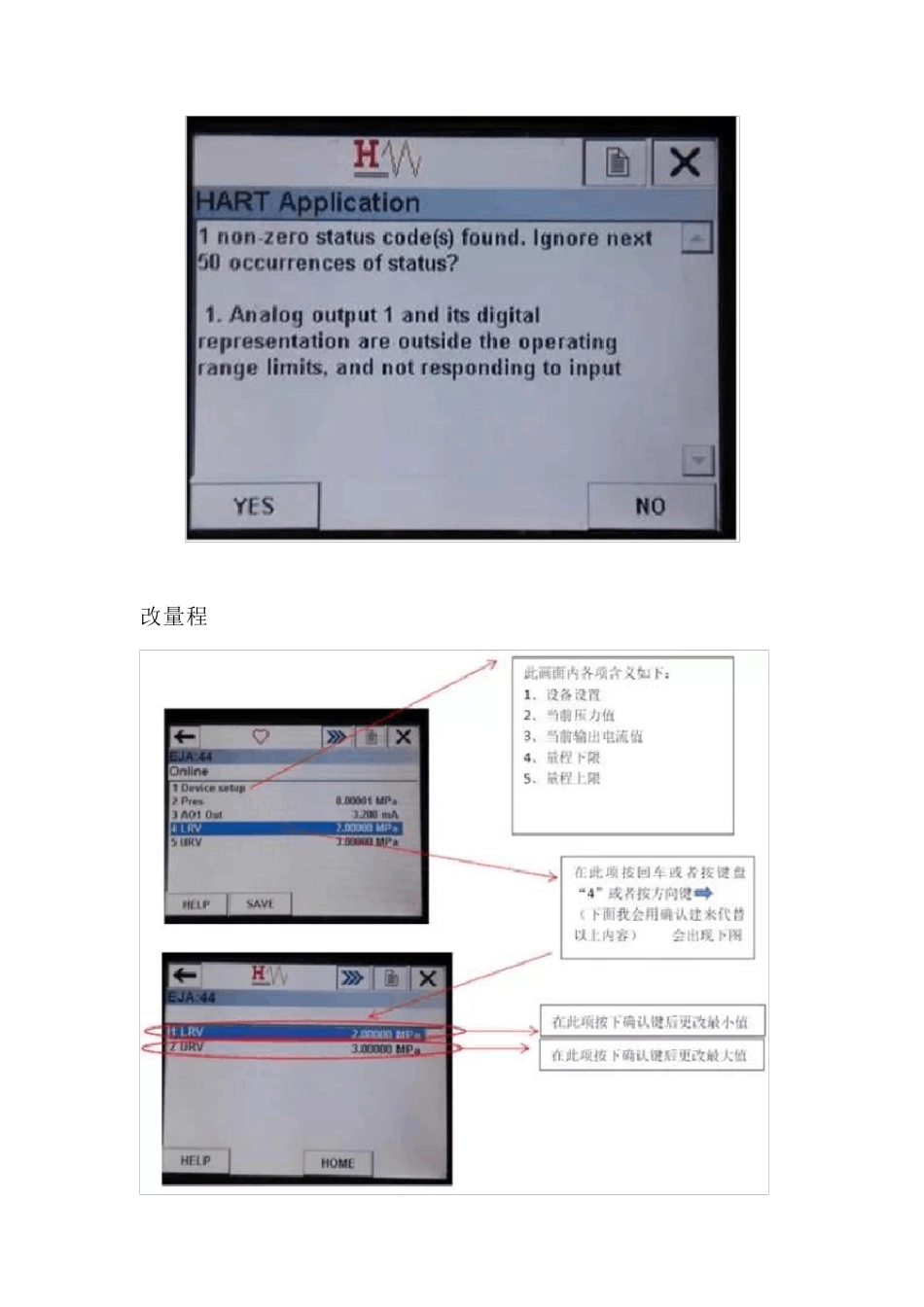第一部分 使用说明 HART 手操器:HART(Highway Addressable Remote Transducer),可寻址远程传感器高速通道的开放通信协议,是一种用于现场智能仪表和控制室设备之间的通信协议。使用它几乎可用来完成所有的现场仪表检修调试工作,包括故障诊断,日常检修,开车调试,校准等。 你是怎样用HART475 配置压力变送器的? 先看看以下步骤总结的吧: 1.开机,将手操器与仪表连接,选择HART 2.通讯成功以后,选择Online(在线) 当出现以下文字时,不要慌张,点YES 就行 3.具体操作,以川仪(EJA)为例。 改量程 改位号、改单位 回路测试(打点) 调零点 PS:在更改完数据后要选“SEND”发送给变送器 HART475 图形图像都说明了啥 现场通讯器屏幕布局 常用按钮 使用下列按钮,可修改窗口上曲线图和图表的(以艾默生HART475为例) 平移,触击按钮,选择图表或曲线图中的一点,拖动此点在窗口中反复地移动。 区域缩放, 触击按钮,然后触击并拖动图表中的一点来创建放大的方框。当您从窗口释放触笔后,图表将放大并适应此区域。此控件仅可用于条形图表和曲线图。 放大, 触击此按钮,从图表中心以固定比率放大。再次触击,重复此操作。 缩小, 触击此按钮,从图表中心以固定比率缩小。再次触击,重复此操作。 重置, 触击按钮,将图表或曲线图返回至原始主屏幕,取消您执行的任何平移或缩放操作。 下拉列表, 触击此菜单,在不同的变量中选择,在图表上或曲线图的不同波形中高亮显示。 图形选项图像 图像是设备的全屏幕照片。图像可包含标识和多种图形,如容器。要查看图像,选择菜单中的图像或绘图标签。显示全屏幕图像。要返回菜单视图,按任何键或触击触摸屏。 一些图像具有链接,可以运行方法或查看附加菜单。如果图像具有链接,将在菜单中的图像或绘图标记旁出现箭头。当打开图像后,使用向左键返回菜单、或按任意键启动方法或与图像或图纸关联的附加菜单。如果链接未与图像关联,按任意键返回菜单。 图表 图表显示不同时期变量的图形视图。图表有四种主要类型: •带状/扫描/范围 – 显示变量数据,x 轴为时间。 带状图表持续更新图表,从右向左滚动。 扫描图表从左向右描绘窗口,并再此从左到右描绘窗口,覆盖最旧的数据。竖线用于分隔新旧数据。当数据到达屏幕的右边缘,数据会从屏幕左边缘绘图,且 x 轴更新。 范围图表从左到右绘制窗口。当数据到达屏幕右边缘,屏幕清空,且 x 轴更新。 •横条...